Выбор читателей
Популярные статьи
Представим ситуацию: по какой-то случайности ваш смартфон упал или был раздавлен так, что его дисплей не работает. Абсолютно неважно, как: он может не реагировать на касания или не показывать информацию (полностью или частично).
Можно ли спасти важную информацию с этого телефона? Речь в первую очередь о телефонной книге: ведь собирать базу контактов вручную – задача та ещё.
Если ваш смартфон не реагирует ни на какие манипуляции с дисплеем, это ещё не конец. Есть под рукой компьютер или другие устройства? Тогда у вас есть шансы. Последуйте одному из приведенных методов.
Установите эту программу на компьютер, и вы сможете подключить смартфон по USB и управлять им с компьютера. Важное условие: на смартфоне предварительно должна быть .
Если условия соблюдены, то проще всего подключить пострадавший телефон кабелем, вызвать командную строку и ввести adb pull /data/data/com.android.providers.contacts/databases/contact2.db /home/user/phone_backup/ , чтобы скопировать файл базы контактов на компьютер. Впоследствии скопируйте этот файл в соответствующую папку нового смартфона.
Этим вы компенсируете отсутствие работающего экрана. Впрочем, для этого надо, чтобы подключение мыши было уже предварительно настроено, а технология MHL поддерживалась на аппаратном уровне. Поэтому такой остроумный способ подойдёт мало кому.

Самый затратный и долгий, но самый эффективный путь: заменить дисплей. Хорошо, если ваша модель популярна: тогда запчасти на неё найти можно в любом приличном сервисном центре. Для экзотических смартфонов дисплей, скорее всего, придётся заказывать через Интернет-магазины, часто из-за рубежа. Зато в итоге вам не придётся тратиться на новый смартфон.
В большинстве случаев для восстановления контактов сам смартфон не нужен вообще. Всё, что понадобится для восстановления телефонной книги – ваш аккаунт Google.
Проще всего найти свою телефонную книгу по адресу www.google.com/contacts . Для входа вам понадобится аккаунт Google, который вы использовали на телефоне. Открыв страницу, вы получите доступ ко всем записям. Gmail также позволяет получить доступ к телефонной книге.
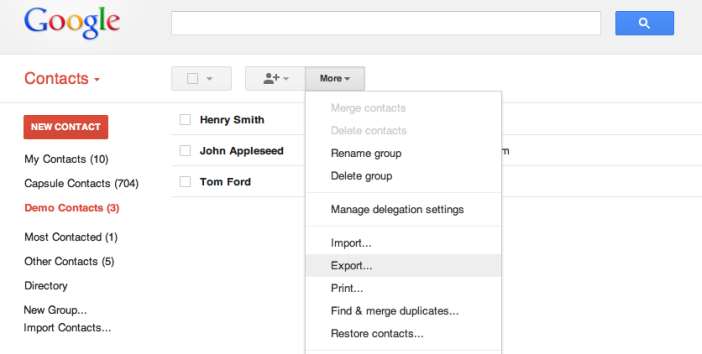
Если ваш новый смартфон – современная модель на Android (а также iPhone или Windows Phone), то вообще не проблема. Для этого не нужен ни старый смартфон, ни веб-страница Google. Алгоритм прост:
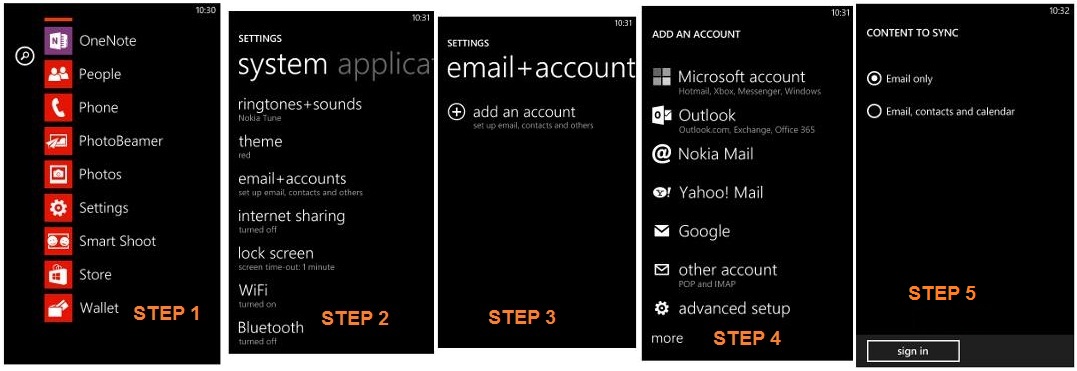
Если такая неприятность с вами пока не произошла, но вы хотите быть готовы ко всяким неожиданностям, то стоит озаботиться возможностью спасения данных заранее. Для этого мы рекомендуем следующие меры:
Как можно вытащить телефонную книгу из телефона, который не включается?
Если все важные данные остались в памяти мобильного аппарата, и он не включается, нам придётся заняться их восстановлением. Обычно неработоспособность связана с аппаратным или программным сбоем.
Во втором случае мобильное устройство может перезагружаться безо всяких на то причин, или же не включаться вовсе. Восстановить информацию в данной ситуации можно будет почти наверняка, главное – перед этим не прошивать телефон и не обновлять его программное обеспечение. Дело в том, что при извлечении контактов и прочих сведений они считываются из прошивки. После извлечения информации она расшифровывается при помощи соответствующих программ.
Если у нас телефон фирмы Nokia под управлением устаревшей ОС Symbian, мы можем попробовать считать номера телефонной книги из прошивки, воспользовавшись программой вроде UFS (необходимо искать pm-файл). Владельцам Samsung понадобится полностью считать прошивку, или же только eeprom (это зависит от модели и способа подключения к ПК). Если у нас Sony Ericsson, используем программу Setool и ищем файл GDFS. Владельцам устройств фирмы Motorola предлагается программа FlashBackup, ну а обладателям телефона LG нужно извлечь файл прошивки *.bin.
Для расшифровки извлечённой информации рекомендуется использовать программу вроде ReadContact или PMtoBook. Она может быть сохранена в файле vCard, таблице Excel или иным способом – в зависимости от того, желаем ли мы просто распечатать данные, или же вновь скопировать их в рабочее мобильное устройство. Обычно используется подключение аппарата к ПК через USB-кабель.
Если же мы так и не смогли разобраться в том, как вытащить телефонную книгу из телефона, рекомендуется обратиться в сервисный центр. И нам помогут специалисты, для которых эта операция так же реальнана, как , если мы его случайно удалили.
Вытаскиваем телефонную книгу из телефона Android после сброса настроек
После жёсткой перезагрузки мобильного устройства происходит откат настроек к фабричному, заводскому состоянию. Эта процедура также известна как Hard Reset. Можно ли восстановить контакты после неё? Если у нас есть Google-аккаунт, сделать это будет достаточно просто.
Заходим в учётную запись Gmail и переходим в телефонную книгу. Выбираем пункт «Импорт (экспорт) контактов» через меню. Теперь находим свой аккаунт и нажимаем «Далее». Выбираем место, куда желаем сохранить номера.
Подводя итоги, скажем, что в зависимости от марки и модели мобильного устройства Android, конкретные действия и названия пунктов меню могут несколько отличаться, однако в целом процедура восстановления происходит точно также. Если у нас ничего не получится, стоит обратиться в сервисный центр.
Также может оказаться, что все контакты были сохранены не в памяти телефона, а на сим-карте. И с этой ситуацией вы уж точно сможете справиться лично.
Как вытащить номер с сим-карты, если сломался телефон
Вообще, сохранять важные контактные сведения на симке нецелесообразно, и многие владельцы современных устройств перестали это практиковать. Но, если вы случайно разбили свой телефон, то сохраненные на сим-карте номера могут заметно облегчить вам жизнь. Чтобы их извлечь, вам нужно:
1) Вытащить симку из поврежденного аппарата;
2) Вставить ее в новое устройство;
3) И просмотреть номера, которые без проблем откроются, потому что были записаны не в телефонной памяти.
Если новый мобильный аппарат – ваш личный, то вы можете обезопасить себя и скопировать их в память устройства с помощью функции «Импорт». Таким образом, ваши контакты теперь будут находиться и на сим-карте, и в самом мобильнике.
Как вытащить номера из памяти самого телефона, если он сломался
Если вы в течение всего времени записывали контакты в память телефона, то не сможете сразу понять, как вытащить номера из сломанного телефона, ведь на симке их нет.
Для решения проблемы вам понадобится компьютер и программа синхронизации, которая подходит именно для вашей марки устройства. Например, для моделей Samsung это Samsung Kies, а для Nokia – Nokia PC Studio.
Как только вы убедились, что на ПК установлена нужная программа, можете приступать к следующим действиям:
1) Откройте на компьютере Samsung Kies или Nokia PC Studio;
2) Подключите через кабель USB свой мобильный аппарат к ПК;
3) Дождитесь, пока программа распознает подключенный гаджет;
4) Перейдите в раздел «Контакты»;
5) И скопируйте их на свой компьютер.
Таким образом, вы сможете извлечь телефонные номера из поврежденного аппарата, не обращаясь при этом в сервисный центр и сэкономив приличную денежную сумму.
Видеозаписи по теме:
Другие новости по теме:
Просмотрено: 30 135 раз
__________ _____________ __________ ______ ____ ______ ______________ __________ ________ ______ ________ _____ ________ _______ _____ _________ ____ ______ _____ ______ ___ __________ ____ _______ ______ ______ ______ ________ ______ ____ ________ ____ ________ _______ ______
Быт и ежедневная деятельность современного человека прочно связана с мобильными помощниками - смартфонами. Телефон уже давно перерос свое первоначальное предназначение, и из простой «звонилки» стал устройством, в котором мы храним всю важную информацию. В особенности это касается контактов, как личных, так и рабочих. В то же время все аппараты, оснащенные сенсорным экраном, объединяет один недостаток - их прочность. Удобный, функциональный и мощный смартфон не всегда сможет выдержать падение на асфальт или другую твердую поверхность.
Сегодня мы не будем говорить о том, как повысить уровень защиты телефона от механических повреждений. Мы остановимся на том, как извлечь контакты из разбитого телефона. Поскольку именно контакты - это самое ценное и важное, что хранится в памяти вашего мобильного гаджета. Но вначале небольшой обзор крайне интересной модели смартфона от перспективного британского бренда Wileyfox .
Эта британская компания представила на рынок свою первую модель смартфона в октябре 2015 года. Чтобы завить о себе в условиях высокой конкуренции, модели бренда должны были обладать неоспоримыми преимуществами. И такие преимущества они получили. Все модели смартфонов Wileyfox:
Благодаря этому бренд быстро нашел сторонников среди пользователей, заметили его и достойно оценили и эксперты рынка. Так, уже в декабре 2015 года модель Wileyfox Swift становится смартфоном года по версии журнала Forbes. В феврале 2016 года компания становится победителем престижной британской премии Mobile News Awards-2016 в номинации manufacturer of the year. А в октябре 2016 года авторитетный интернет ресурс Hi-Tech Mail.ru отдает победу модели Wileyfox Spark+ в номинации «Лучший смартфон до 10 тысяч рублей».
Эта модель не сможет остаться незамеченной. Вы обязательно обратите внимание на стильный оригинальный дизайн. А после того, как познакомитесь с характеристиками, сразу поймете - это именно то, что вам нужно. Смартфон Wileyfox Swift 2 получил все, что нужно для современной модели: сканер отпечатков пальцев, модуль NFC, навигационные модули Glonass, GPS и Assisted GPS, 16-мегапиксельную основную и 8-мегапиксельную фронтальную камеры.
Производительность и высокая скорость обработки команд обеспечивается мощным 8-ядерным процессором Qualcomm Snapdragon 430 MSM8937 с рабочей частотой 1.4 ГГц. Смартфон также получил 2 Гб оперативной и 32 Гб встроенной памяти. При необходимости внутренняя память аппарата может быть увеличена с помощью карты microSDXC (поддерживается работа с картами объемом до 64 Гб).
Получить более подробную информацию о модели и заказать ее за 9 990 рублей можно на официальном сайте.
Если смартфон полностью разбит, и его невозможно включить (поврежден не только экран), то восстановить данные будет достаточно проблематично. Для этого потребуется наличие специализированного оборудования и соответствующих навыков. Но сегодня в распоряжении пользователя имеются различные облачные сервисы, на которые можно загружать информацию с еще работающего телефона.
Пользователи Андроид устройств с первого включения получают доступ к такому сервису от Google - им предлагается создать новую или войти в свою учетную запись. Но чтобы у вас всегда была возможность восстановить актуальные данные, не отключайте опцию фоновой синхронизации в настройках смартфона. В этом случае у вас не будет проблемы, как извлечь контакты с разбитого телефона Android. Достаточно войти в свой Google аккаунт на компьютере или с другого смартфона.
Представим ситуацию, когда ваш смартфон сломан, но новый покупать вы пока не готовы. Наверняка при первом включении вы воспользовались подсказками системы и создали свой Google аккаунт. Благодаря этому все ваши контакты остаются в сохранности, даже если телефон будет сломан, потерян или украден.
Если в вашем распоряжении есть андроид-смартфон, пусть и не новый, его можно использовать, чтобы достать нужную нам информацию. Для этого в настройках зайдите по вкладке «Добавить аккаунт» и синхронизируйте данные с данным устройством. После этого в списке контактов вы сможете найти всю информацию с вашей учетной записи.

После того, как вы сохраните их удобным для вас способом (перенос в другой телефон через карту памяти или просто в записной книжке), просто удалите свой аккаунт с данного устройства. После этого ваши данные из него исчезнут.
Этот способ также основан на том, что изначально вы создали свой аккаунт в Google. Благодаря этому при невозможности включить телефон, у вас есть способ найти нужную запись в списке контактов. Итак, как извлечь контакты из разбитого телефона с помощью сервисов Google.
Если вы не хотите пользоваться облачными сервисами от Google, или другими приложениями с подобным функционалом, мы рекомендуем включить данную опцию, чтобы иметь возможность восстановить информацию из адресной книги в случае механического повреждения аппарата. Для работы с ADB протоколом, скорее всего, вам понадобится помощь специалиста. Но при желании с этой опцией можно разобраться и самостоятельно, почитав соответствующие разделы форумов, посвященных вашей модели смартфона.

Для этого вам также потребуется компьютер с ОС Windows 7 (на более новых операционных системах протокол работает не стабильно) и сам аппарат, подключенный к ПК с помощью кабеля MicroUSB. На компьютер нужно будет установить соответствующий комплект драйверов для модели смартфона и распаковать ПК архив с ADB-терминалом.
После соединения аппарата с компьютером запустите в командной строке «cmd.exe», после чего будет открыто окно терминала. После этого нужно совместить этот терминал с ADB-терминалом и запустить команду «adb pull», после чего вы получите файл, содержащий базу ваших контактов на телефоне. Этот файл, с расширением *.db можно открыть стандартным блокнотом Windows.
Чтобы не иметь проблем с восстановлением списка контактов при утере или поломке вашего телефона, стоит заранее позаботиться о резервном копировании. А привязка к облачным сервисам существенно облегчит переход к новой модели смартфона. Вам нужно будет просто войти в свой аккаунт с нового аппарата и синхронизировать данные.
| Статьи по теме: | |
|
Библия Модули "Цитаты из Библии" на iOS
Обновление 4.2 приложения Библия для iPhone, iPad и iPod touch доступно... Windows 10 как перейти в безопасный режим
Начинающие пользователи могут впервые столкнуться с таким понятием, как... Команды bat-файлов. Как создать bat-файл? Базовые команды. Windows для чайников: основы работы с командами bat-файлов
Bat-файлы Windows являются удобным способом выполнения различных задач... | |